
Забележимите промени в последната версия на платформата от Microsoft също включват ново меню за стартиране, което се появява, ако имате инсталирана една или повече операционни системи.
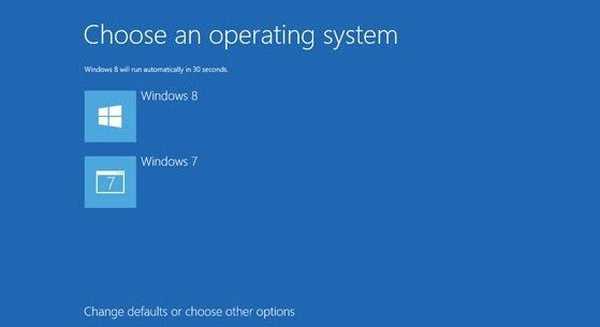
Можете да взаимодействате с актуализираното меню за зареждане, като използвате клавиатурата, мишката и дори с помощта на жестове (ако имате таблет или сензорен монитор). Също така, няколко допълнителни опции се появиха в новия екран за зареждане. По принцип новият зареждащ механизъм изглежда страхотно, както външно, така и функционално, макар и не без муха в мехлема. Да, има недостатъци, които са много досадни. Например менюто за зареждане се появява само след екрана за зареждане на Windows 8. Друг недостатък се отнася до потребителите с две или повече операционни системи. Ако решите да стартирате операционна система, различна от Windows 8, тя ще започне да се зарежда само след като компютърът се рестартира. За щастие можете бързо да се върнете към старото черно-бяло меню за зареждане и приложение, наречено това, ще свърши работа. NanWick Switch Boot.
Старото меню за зареждане може да се активира и с помощта на стандартни инструменти за Windows 8 (чрез инструмента "Конфигурация на системата", който може да бъде стартиран чрез въвеждане на командата Msconfig в диалоговия прозорец Изпълнение). Но за неопитни потребители този процес може да изглежда твърде сложен. Опитните потребители могат да използват командата bcedit в командния ред на Windows за извършване на промени в екрана за зареждане. Това обаче звучи някак уморително и по-сложно и още повече, ако не сте напълно сигурни какво правите.
Приложението NanWick Switch Boot е проектирано да превключва между стандартните (стари) и Metro (нови) менюта за зареждане. Необходимо е да направите не повече от едно щракване върху бутона на мишката.
Както казах, процесът на превключване между екраните е много прост. Просто стартирайте програмата и кликнете върху изображението на менюто за зареждане, което искате да зададете по подразбиране (Standard / Legacy или Metro). Промените влизат в сила незабавно. По този начин можете бързо да превключвате между екрани, когато пожелаете.

NanWick Switch Boot не изисква инсталация и работи само на Windows 8. Също така си струва да се отбележи, че тази помощна програма ще ви бъде полезна, когато сте инсталирали Windows 8 с друга ОС. Тестване, проведено на Windows 8 Pro x64.
Изтеглете NanWick Switch Boot от сайта на разработчика
Приятен ден!











